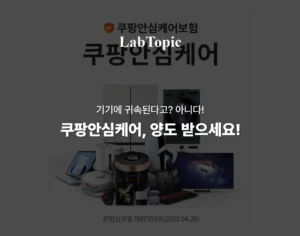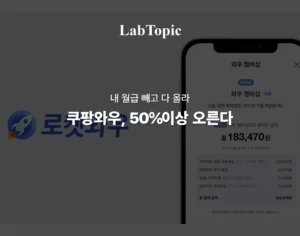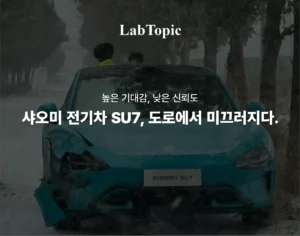노트북을 덮고 가방에 넣어놓았는데 뜨거워진 노트북을 경험하신 분들이 많으실 겁니다.
이게 왜 이럴까요?
어느 순간부터 변경된 윈도우의 절전모드 정책 때문입니다.
오늘은 가방에서 배터리 소모와 발열을 잡는 방법 알아보시죠.
발열의 원인
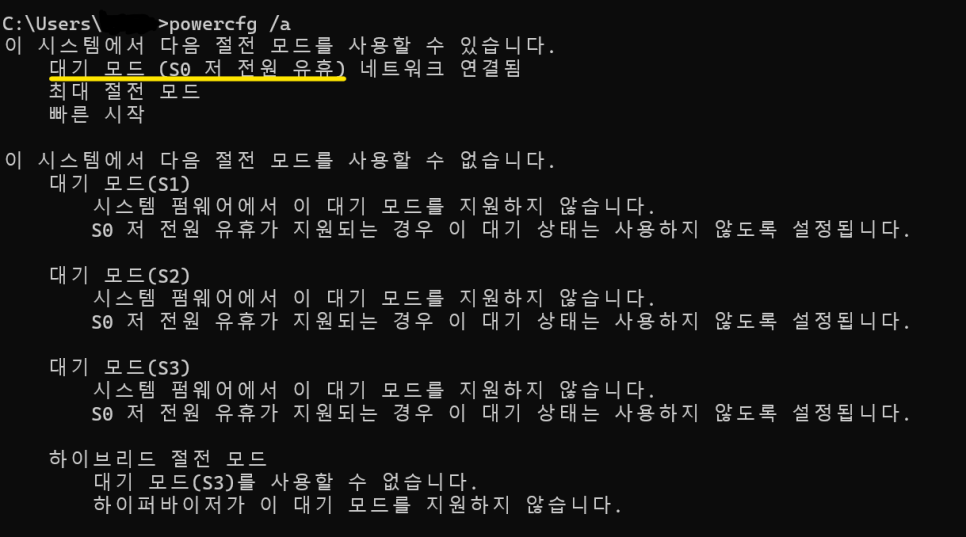
일명 모던 스탠바이 (modern standby) 때문인데요.
우리가 컴퓨터는 켜진 상태, 꺼진 상태, 절전 모드 정도로 알지만
사실 S0 부터 S5까지 다양하게 구분지어놨습니다.
어려운 설명 치워두고 설명하면,
‘노트북 덮었다가 열었을 때, 빠르게 화면이 나오게 해주는 기술’ 입니다.
윈도우 노트북도 어느 순간 맥북처럼 화면을 빠르게 띄워주는게 다 이런 기술 덕분이죠.
문제는 s0 대기모드가 잘 작동하면 좋은데, 절전 모드에서 발열이 생깁니다.
가방같이 열이 갇히는 환경에서는 발열이 생기죠.
덤으로 배터리도 쭉쭉 빠집니다.
저는 일정 시간 이동하고 바로 작업을 이어서 해야 되는데, s0 대기 모드는 너무 뜨거워요.
그래서 노트북 사면 제일 먼저 해주는 작업이 최대 절전 모드 세팅입니다.
최대 절전 모드로 들어가면 일반 절전 모드에 비해 화면이 복구되는 속도는 조금 느립니다. (2~3초 차이)
하지만 확실히 가방 안에서 불덩이가 되는 일은 없어진다 이말입니다.
불덩이를 경험해본 당신, 따라해보세요!
방법 1. 노트북을 덮을 때, 최대 절전 모드로 전환
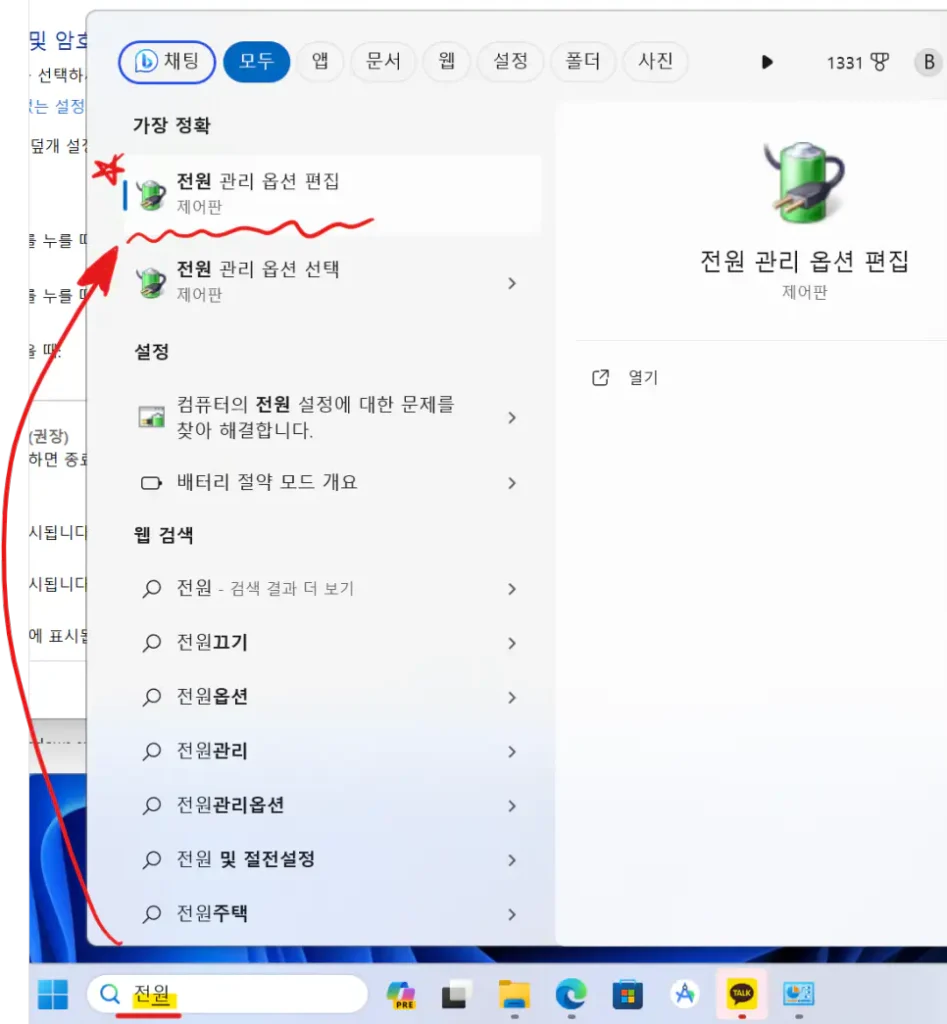
하단 검색 창에 ‘전원’ 이라고 치면 ‘전원 관리 옵션 편집’이 나옵니다.
눌러주세요.
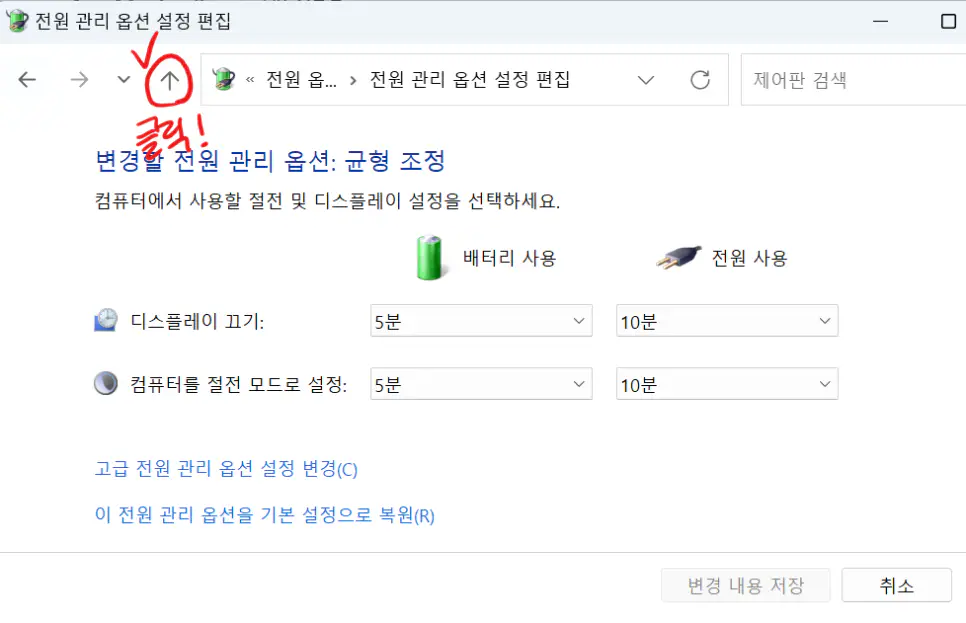
누르고 나서 위로 화살표를 한번 눌러서 상위 경로로 갑니다.
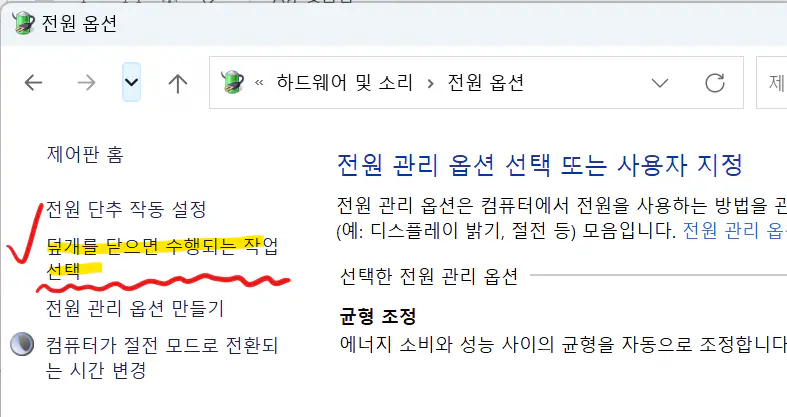
누르고 나면 좌측에 ‘덮개를 닫으면 수행되는 작업 선택’ 을 클릭해줍니다.
배터리 사용 부분 – ‘덮개를 닫을 때’ 부분에서 최대 절전 모드를 눌러줍니다.
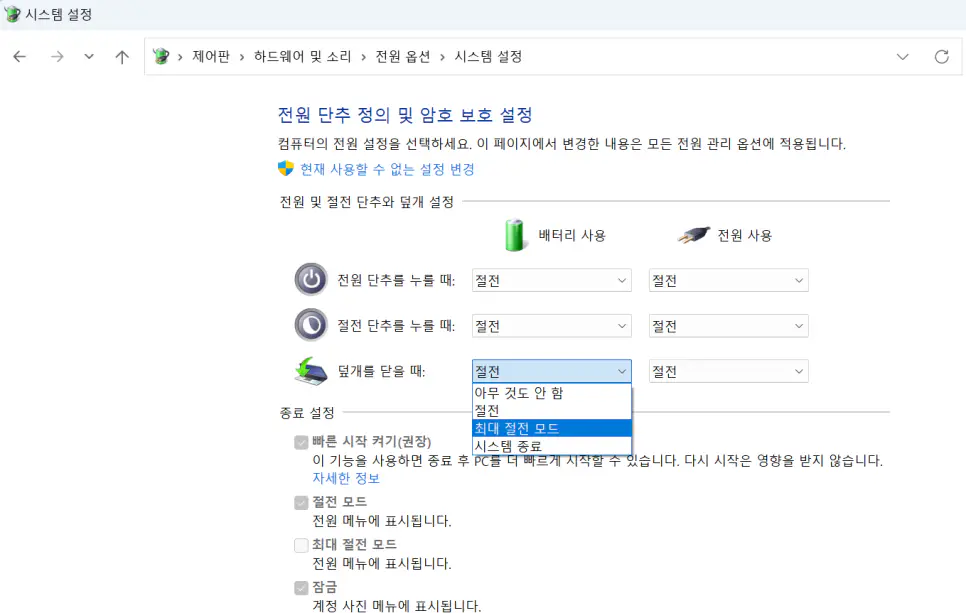
만약 최대 절전 모드가 안보이시는 분은 아래와 같이 작업 해주시면 됩니다.
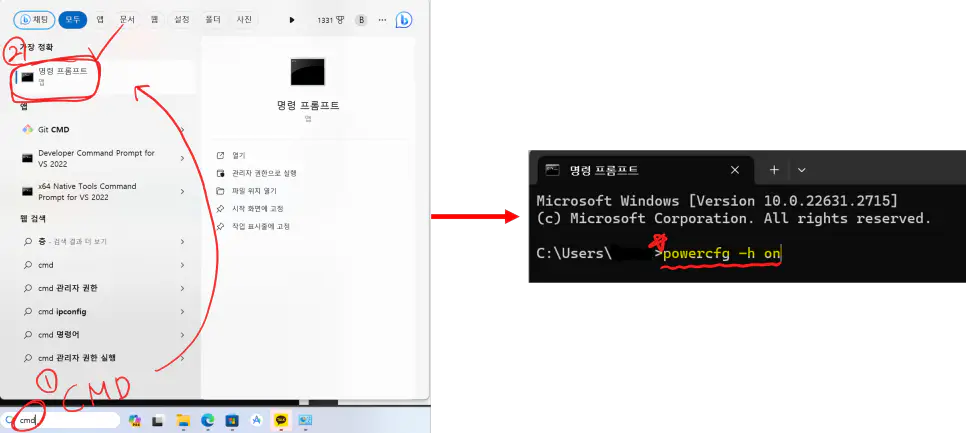
이렇게 작업하면 전원 충전선을 뺀 상태에서 덮으면 ‘최대 절전 모드’로 진입하기 때문에 노트북이 뜨거워지지 않습니다.
최대 절전 모드에서 켤 때는 전원 버튼을 눌러주시면 켜집니다.
방법 2. 자연스럽게 전환되는 최대 절전 모드
제 개인적인 추천 방법인데요.
위의 방법이 직관적이긴 하지만, 가끔 습관처럼 노트북을 덮었는데 바로 켜야될 때…
최대 절전모드로 들어가서 아쉽더라구요.
추천하는 방법은 ‘xx분 뒤에 최대 절전 모드로 전환’ 되는 루틴입니다.
먼저 첨부 파일을 받아서 실행해주세요.
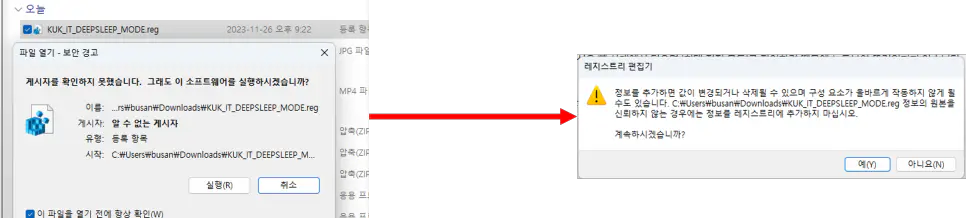
경고창이 나올껀데 단순히 레지스트리 추가해주는 것이라 크게 신경쓰지 않아도 됩니다.
그럼 이제 전원 설정으로 가봅시다.
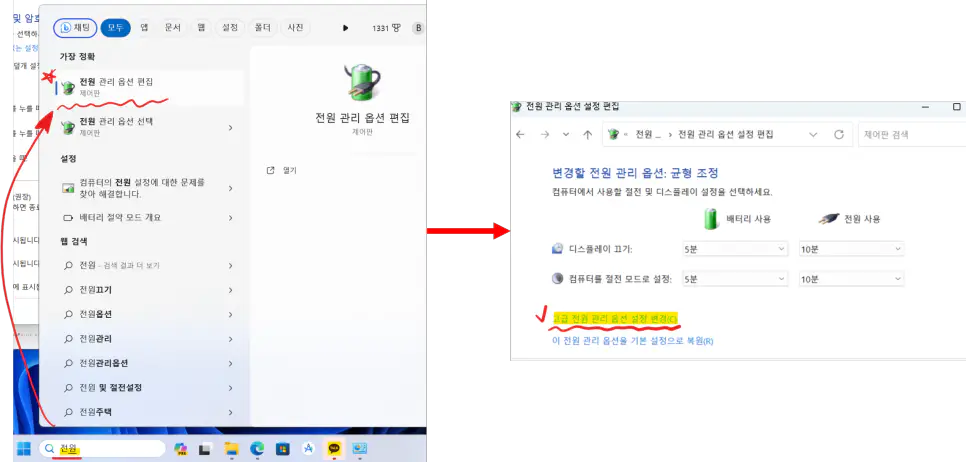
여기서 아까 레지스트리를 추가해주셨다면 아래의 설정이 나오게 됩니다.
‘다음 시간 이후에 최대 절전 모드로 전환’
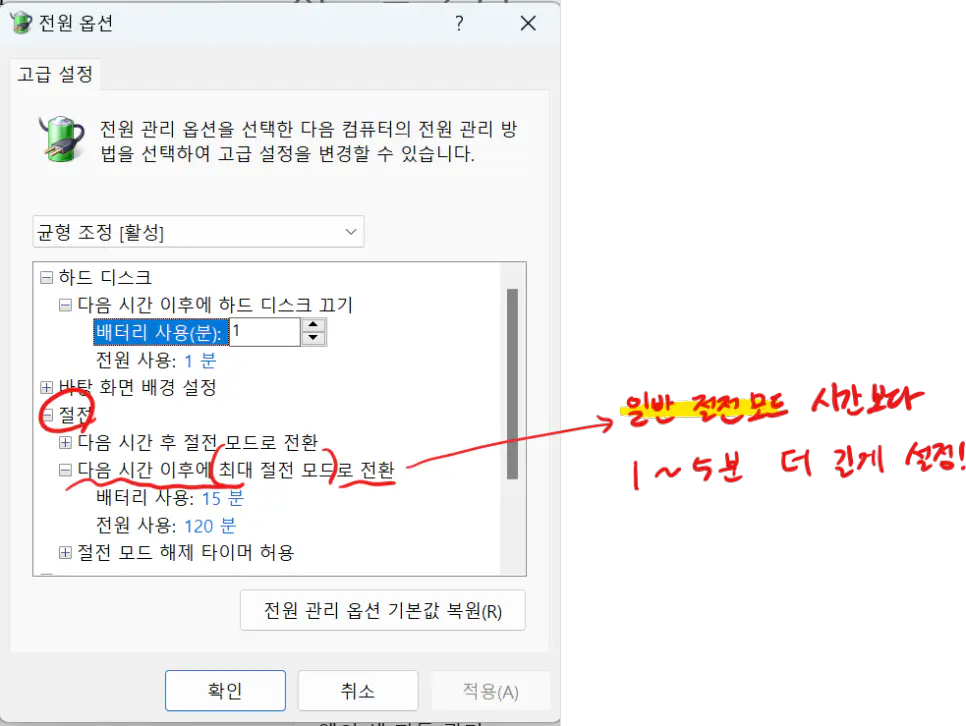
시간은 어떻게 잡으셔도 상관 없는데, 저는 보통 일반 절전모드 시간보다 1~5분 더 잡아줍니다.
(15분 정도가 딱 적당하더라구요.)
이걸 왜 이렇게 잡아주냐면 그냥 멍 때린다고 가만히 화면을 보고 있는 경우도 있기 때문에
절전모드 < 최대 절전 모드 로 시간을 더 잡아주는 것입니다.
(화면 꺼질 때, 어? 하고 바로 마우스 움직이는 경우를 생각해주는 거죠.)
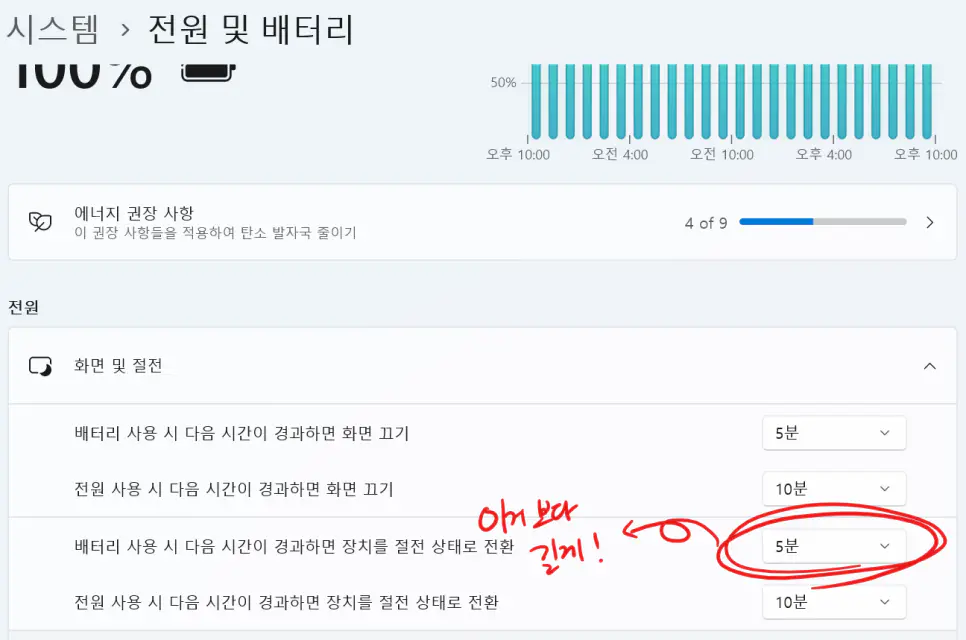
이렇게 설정해주시면 덮개 덮을 때, 최대 절전 모드 진입 설정 없이도 일정 시간 후에 최대 절전 모드로 들어갑니다.
이제 더이상 가방 안에서 노트북이 급발진하는 일은 없습니다.
여기서부터는 기술적인 이야기를 조금 하겠습니다.
설정 다 하셨고, 원리가 궁금하지 않은 분들은 그냥 뒤로가기 하셔도 됩니다.
최대 절전 모드, 단점은?
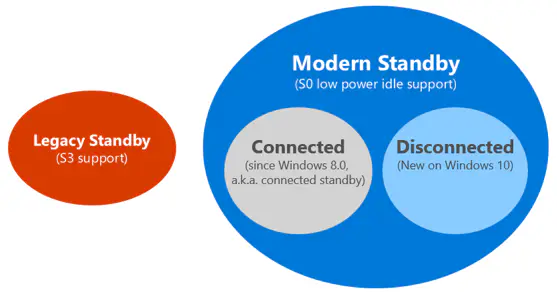
우리가 이번에 한 설정은 S4 절전 모드입니다. 최대 절전 모드라고 불리기도 하죠.
예전 노트북들이 사용하던 절전 모드는 S3 절전 모드인데, 이게 S0 절전 모드보다 조금 느린 대신에 대기하는 동안 전력 소모가 적습니다.
Windows 8부터 윈도우 화면을 빨리 복귀시키기 위해서 S0절전모드를 만들게 되었는데,
이게 노트북을 뜨겁게 만드는 원인이 됐습니다.
(책상에서는 괜찮은데, 가방같이 한정된 공간으로 들어가면 열이 쌓이게 되는 것이죠)
하지만 마이크로소프트는 빠르게 윈도우가 뜨니까 딱히 이를 신경쓰지 않고 있으며,
제조사에 공식적으로 S0 절전모드를 밀고 있습니다.
최대 절전 모드는 이런 마이크로소프트의 정책 때문에 대부분의 노트북에서 숨겨져있는 경우가 많아요.
그럼 이 최대 절전 모드는 무엇인가?

일반 절전 모드는 RAM에 전원을 계속 넣어주는 상태입니다.
하지만 최대 절전 모드는 SSD(저장공간)에 RAM의 데이터를 파일로 저장하고 동면에 들어갑니다.
최대 절전모드를 적극적으로 이용하면 SSD의 수명을 조금 사용하게 됩니다.
하지만 사용량은 RAM의 총량보다 적으며, 일반인이 크게 신경쓸 수준은 아닙니다.
최대 절전 모드는 사용자의 선택입니다.
SSD 수명에 많이 민감하신 분이면 사용을 꺼리실 것이고,
절전모드에서 뜨거워지고, 배터리 소모되는 것이 싫으신 분에게는 좋은 옵션이 될 것입니다.
ps. 사실 열이 쌓이는 게 SSD 수명보다 더 싸게 먹힐걸…요…?
오늘의 팁은 여기까지! 긴 글 읽어주셔서 감사합니다.